あなたは「広告収入」というのは聞いた事ありますか?
運営するホームページに広告バナーを貼ってそのバナーを訪問ユーザーがクリックする事であなたに広告収入が入るというモデルです。
その広告収入の中でも代表的な物が「Google Adsense/グーグルアドセンス」です。
今回はこのグーグルアドセンスへの登録方法を図解付きで初心者の方でも分かり易くこのジテキマーケティングのサイトを使ってご説明します。
グーグルアドセンスとは?
あなたのウェブサイトにGoogleが提供する広告のバナーを設置する事でサイトに訪れたユーザーがその広告をクリックする事であなたに「広告収入」が入るという広告配信サービスの事です。
掲載される広告はグーグルがサイト訪問者の傾向を最新のアルゴリズムで分析してユーザーに最適な広告を「自動で選び掲載」する事が出来ます。
あなたはウェブサイトを登録してグーグルアドセンスの広告のコードをサイトに貼り付けるだけで広告収入を得られるというチャンスを手に出来ます。
言い換えるとあなたのウェブサイトを広告メディアとして運用出来るという事です。
一次審査STEP1:アカウントの申し込み
グーグルアドセンスの登録には一次審査と二次審査があります。
まずは「Google Adsense」からアドセンスID登録を行いましょう。
※Gmailやグーグルアナリティクスにログインした状態で登録を始めるとスムーズです。
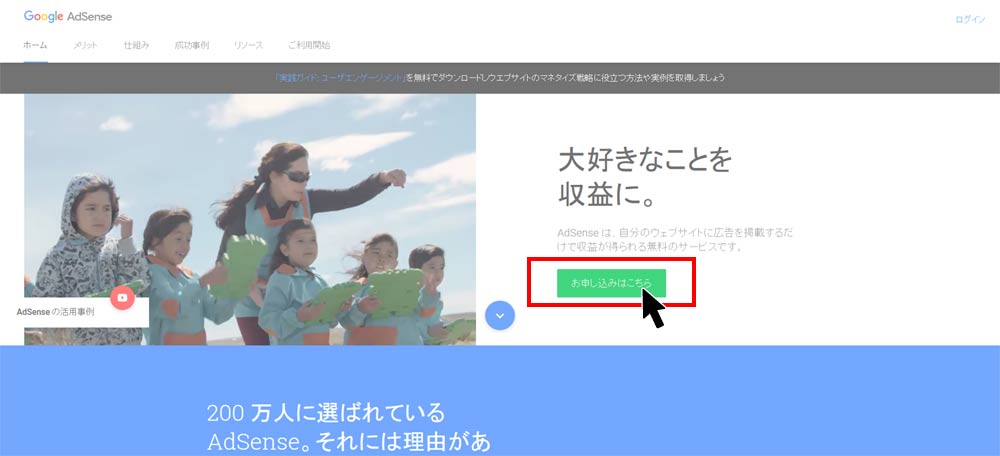
次にグーグルアドセンスに登録するアカウントを選択します。
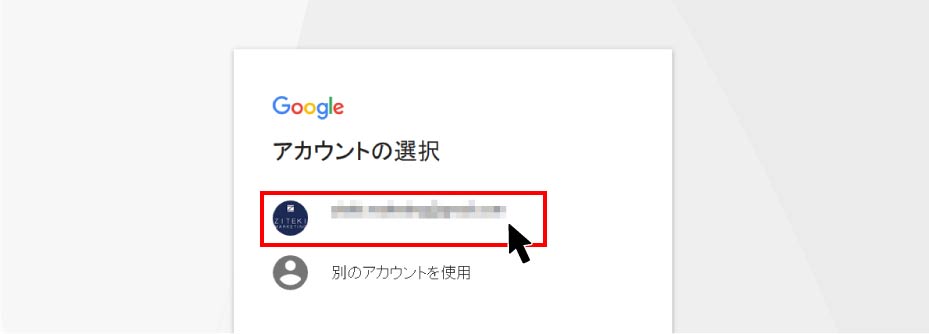
今回はこのジテキマーケティングのウェブサイトを登録しますのでクリックして選択します。
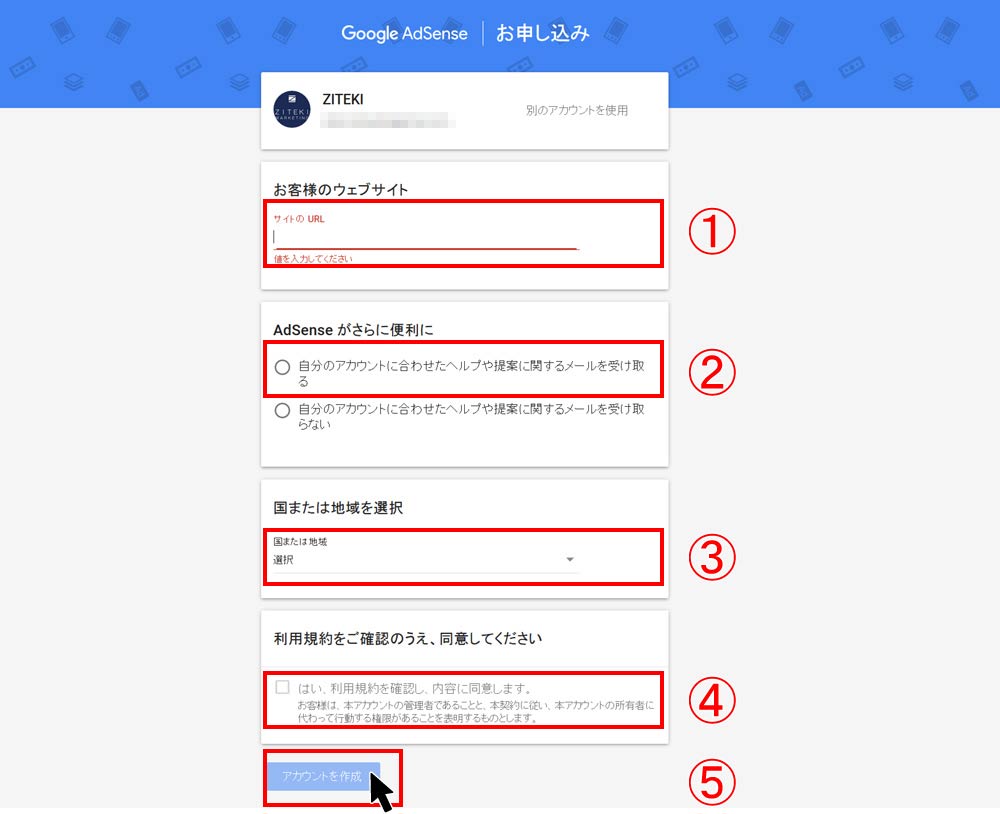
次に必要事項を入力します。
- あなたのウェブサイトURL
- Googleアドセンスからのヘルプや提案に関するメールを受け取るかどうかを選択
特に何もなければ受け取るを選択しましょう。 - 国または地域を選択
日本を選びましょう。 - 利用規約の同意
- 「アカウントを作成」ボタンをクリック
一次審査STEP2:アカウントの初期設定個人情報入力から確認コード入力
次にアカウントの初期設定を行います。
あなたの名前や住所などの個人情報を入力します。
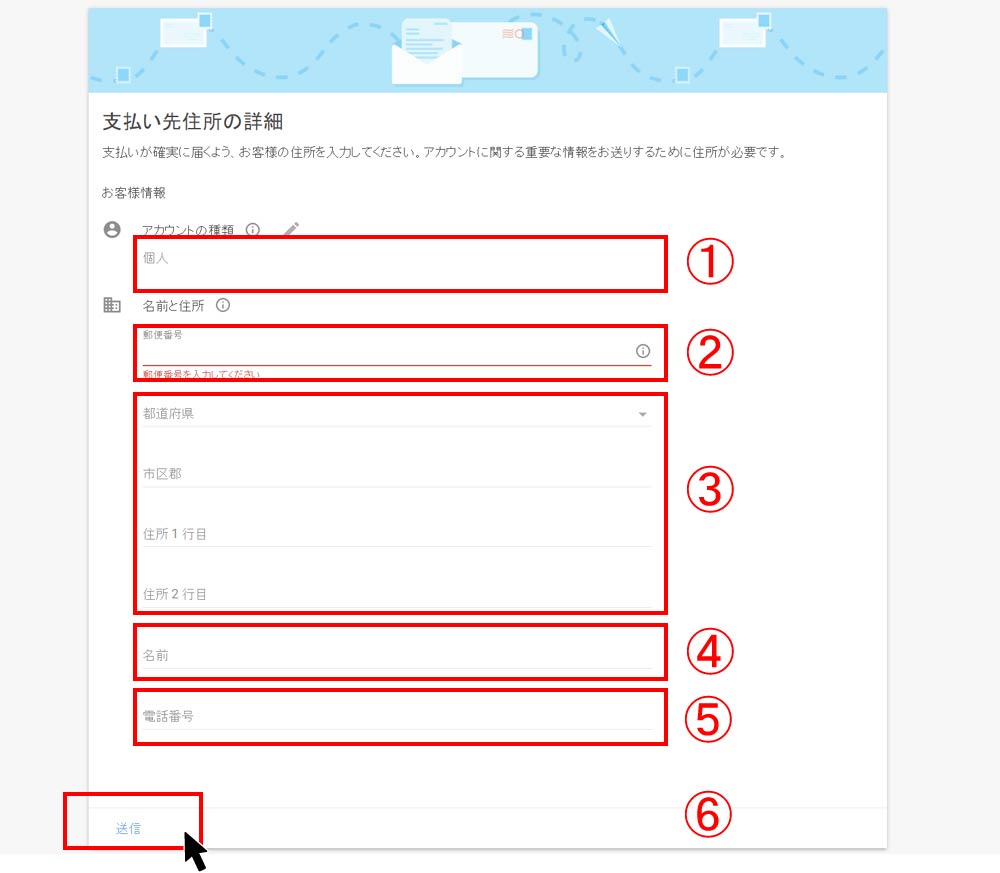 入力項目は、
入力項目は、
- アカウントの種類の選択 「個人」か「法人」か?
あなたが会社や事業所等でアドセンスを行うのであれば「法人」を選び、個人で行うのであれば「個人」を選びましょう。 - 郵便番号入力
- お住まいの住所を入力
- あなたの名前を入力
- 電話番号を入力
- 全ての欄の入力と選択が終わったら「送信」をクリック
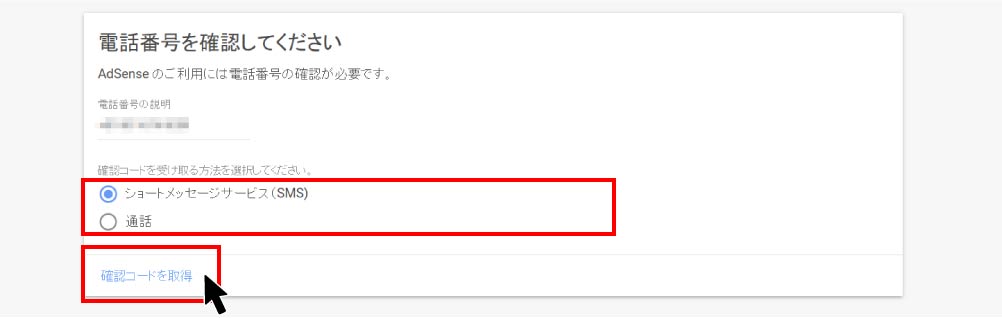
次に電話番号の確認の方法が出てきますので、「ショートメッセージ(SMS)」か「通話」のどちらかあなたのご都合の良い方法を選んで「確認コードを送信」をクリックしましょう。
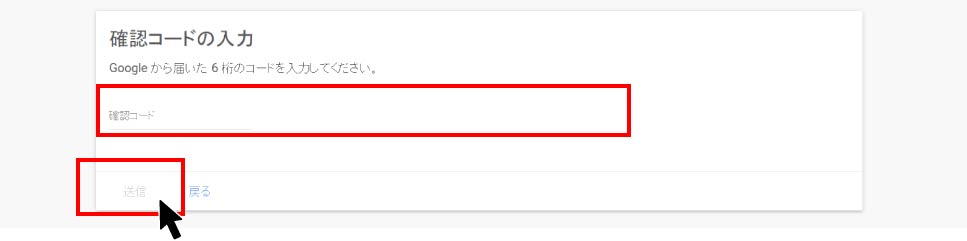
次にGoogleから届いた6桁の確認コードを入力しましょう。
一次審査STEP3:サイトをAdsneseにリンクする為ソースコードをウェブサイトに貼付け
前画面から続いていますがこのステップは初心者の方にはちょっと難しく感じる箇所ですので章を分けて分かり易く説明します。
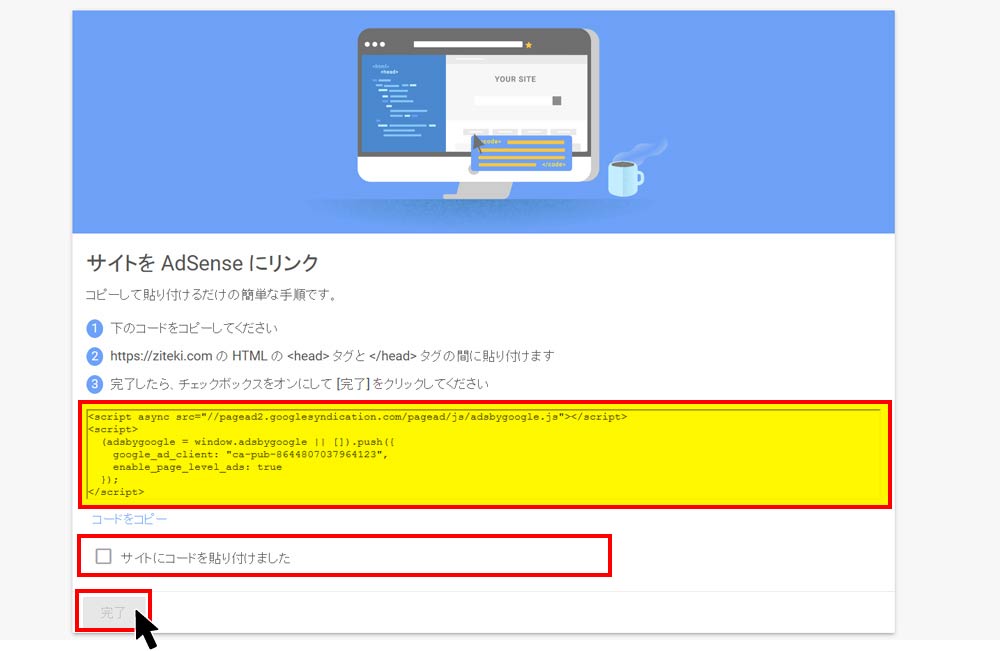 サイトをAdsenseにリンクさせるには以下の工程が必要となっています。
サイトをAdsenseにリンクさせるには以下の工程が必要となっています。
- Google Adsenseに表示されている上記黄色部分のコードをコピー
- あなたのウェブサイトHTMLのヘッダータグ部分にコードを貼り付け
- 貼付けが完了したら「サイトにコードを貼り付けました」のチェックボックスをオンにする
- 「完了」ボタンをクリック
初心者の方はこの訳の分からない「ソースコード」を見た瞬間に挫折しそうになってしまうと思いますが手順をしっかりと追って設定していけばさほど難しい事ではありません。
それではいきましょう。
まずはGoogleアドセンスのコードをコピーします。
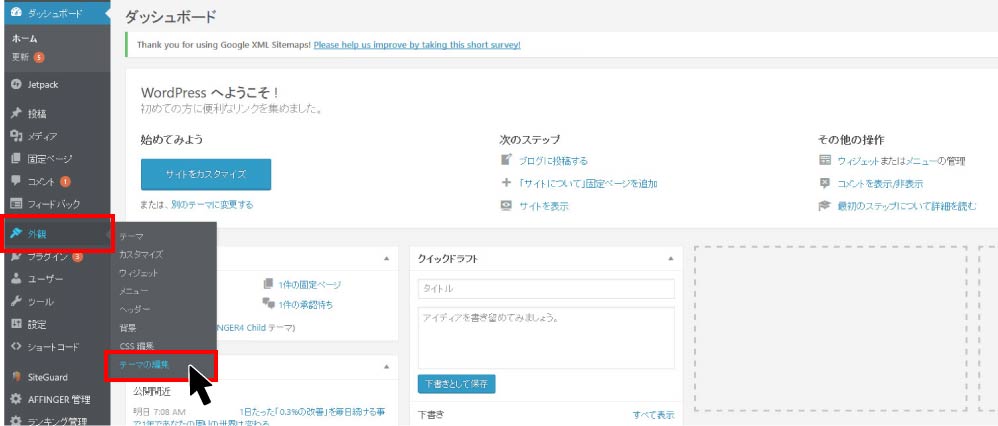
その後ワードプレスの編集画面サイドバーの「外観」から「テーマの編集」をクリックします。
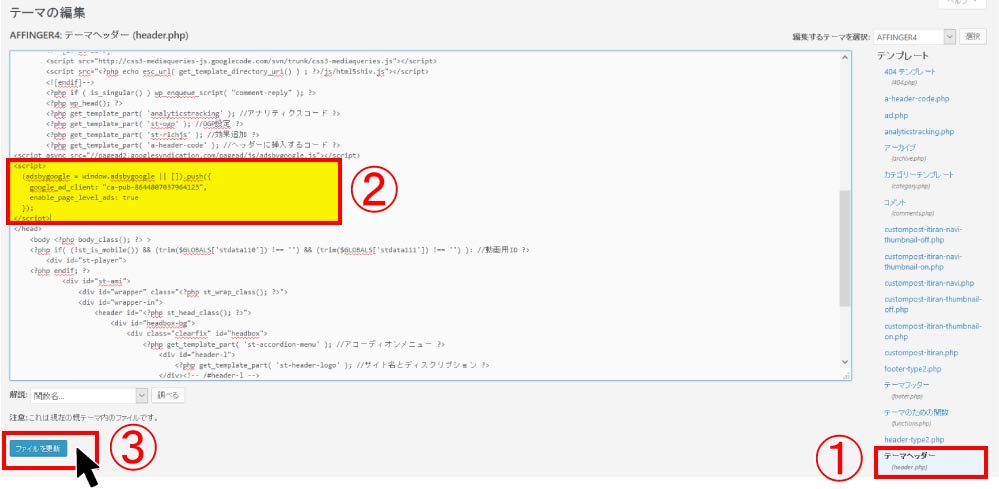
使ってるワードプレスのテーマによっても変わってきますが「テーマヘッダー/headder.php」というファイルの中にコードを貼り付けます。
- Headタグが入っているデータファイルを選択
- </head>の前にGoogle Adsenseコードを貼り付け
- 「ファイルを更新」ボタンを押す
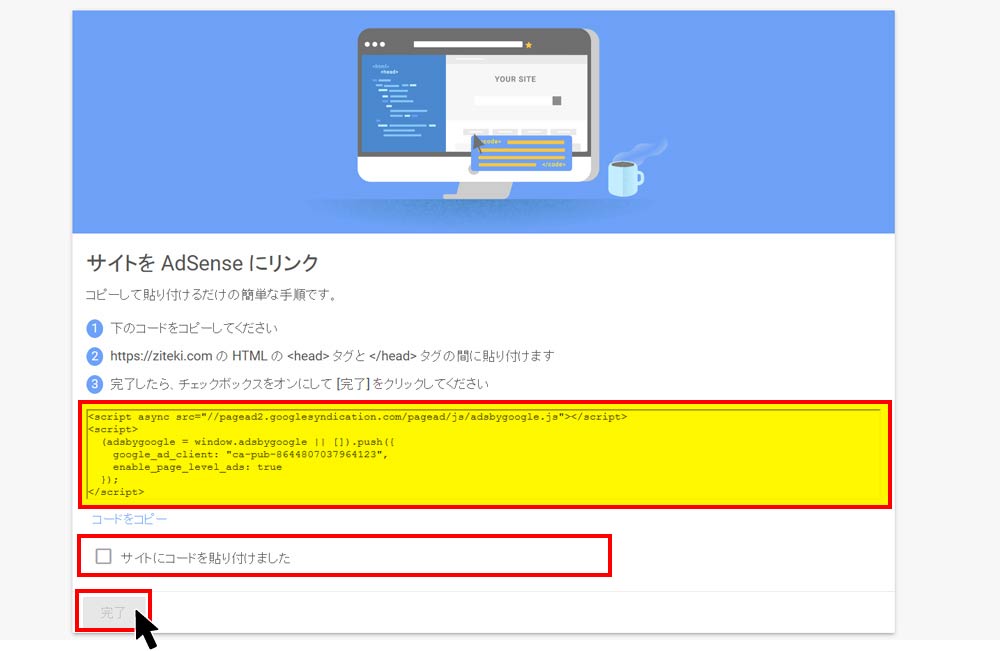
またGoogle Adsenseの画面に戻り、「サイトにコードのコピーを貼り付けました」のチェックボックスにチェックを入れ「完了」ボタンをクリックして下さい。

特に問題が無ければ上記のように「お客様のサイトを審査しています」という表示が出てきます。
通常3日程度かかるという事ですのでその間はまた記事をコツコツ書いて待っていましょう。
審査が完了したらメールでお知らせをしてくれますので毎日メールボックスのチェックをするようにしましょう。
一次審査通過:お客様のサイトがAdsenseにリンクされました
数日の間にGoogle アドセンスチームから「あめでとうございます!お客様のサイトが AdSense に接続されました!アカウントの承認手続きが完了しました。」というメールが届きます。

このようなメールが届きます。
ウェブサイトがGoogleアドセンスにリンク完了するのは通常3日程度という事でしたが今回ジテキマーケティングとして申請して上記メールが来たのはなんと「4時間後」でした。
非常に速かったです。
それでは早速Google Adsenseの「ご利用開始」ボタンを押してみましょう。
Google アドセンスの広告を実際にウェブサイトに設置
メールアドレスに届いた「利用開始」のボタンを押すと下記の画面になります。
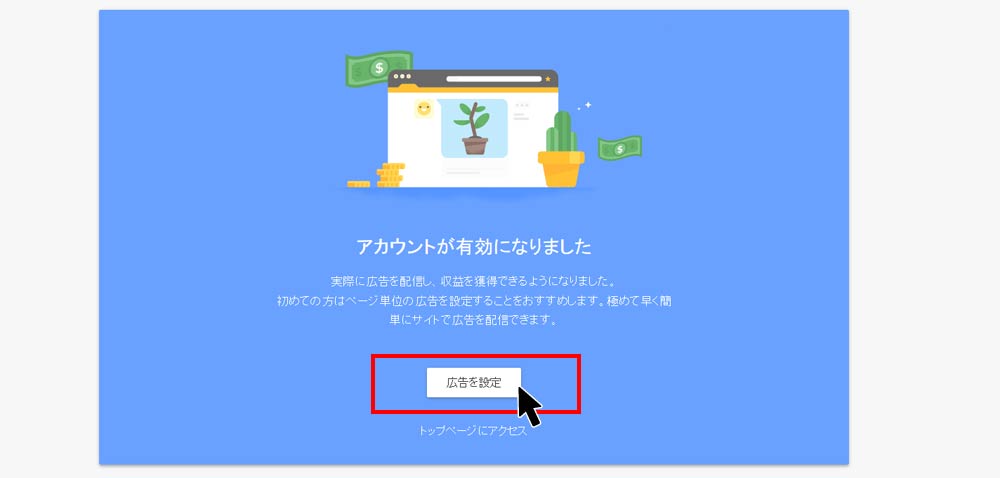
早速「広告を設定」ボタンを押してみましょう。
Googleアドセンススタートチュートリアル
始めにチュートリアル画面が表示されます。
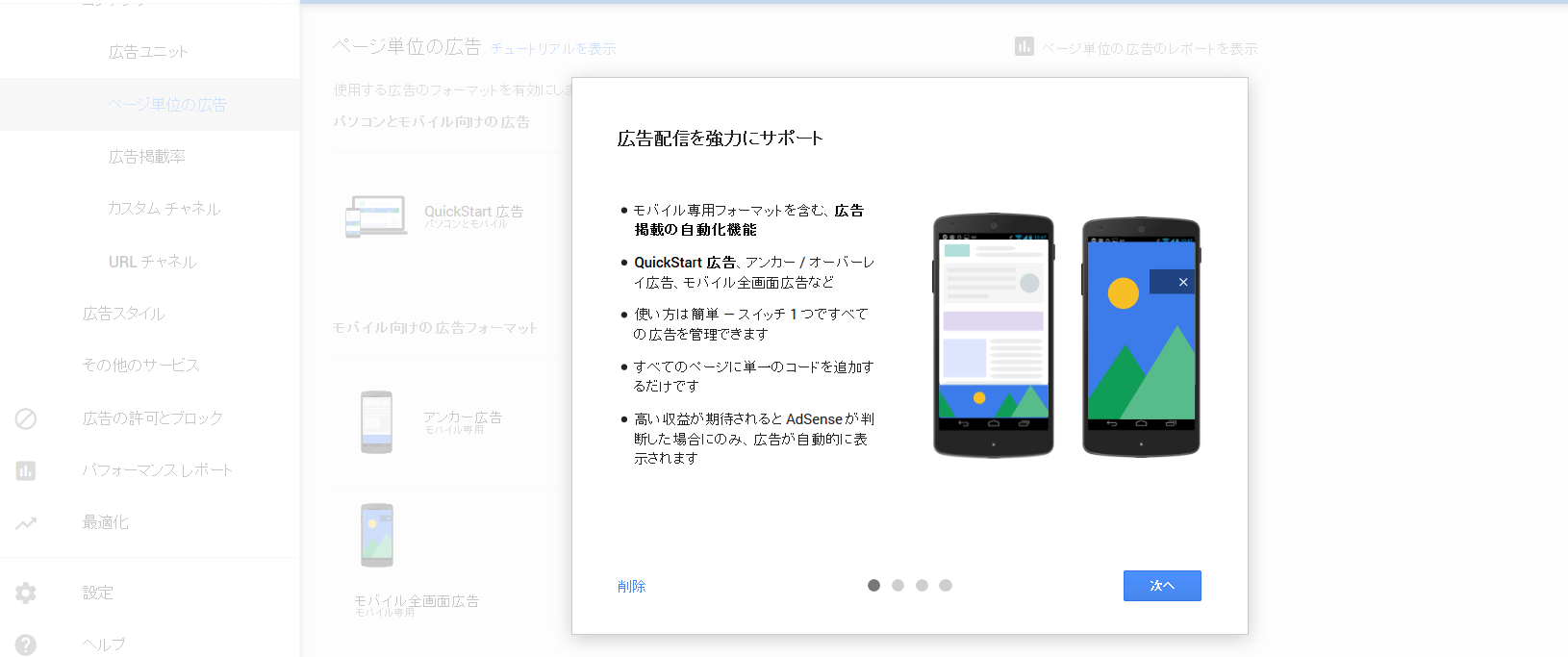
次へをクリック
新しい広告フォーマット
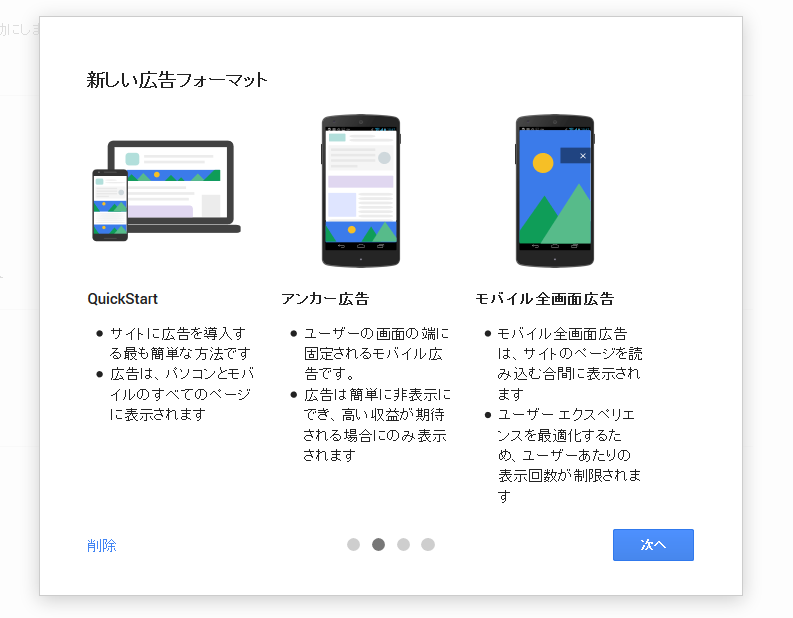 広告配信を強力にサポート
広告配信を強力にサポート
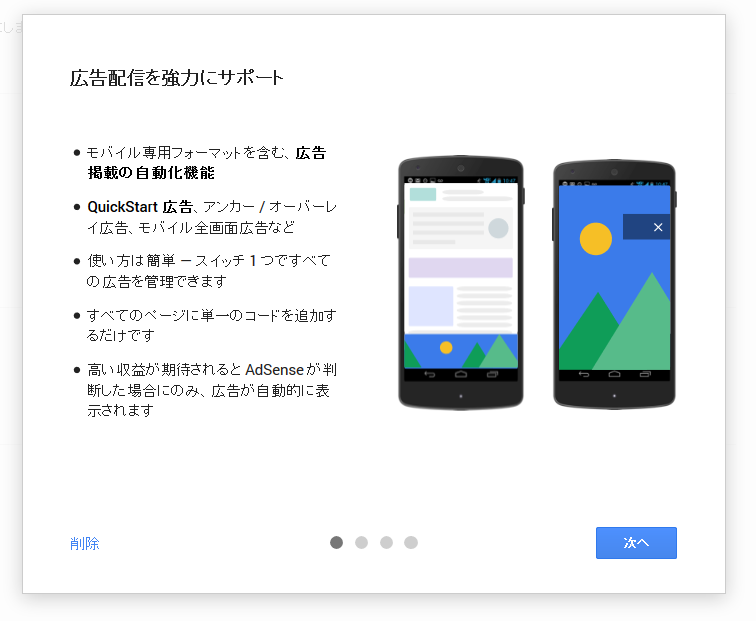 一片の広告コードがすべての広告に適用
一片の広告コードがすべての広告に適用
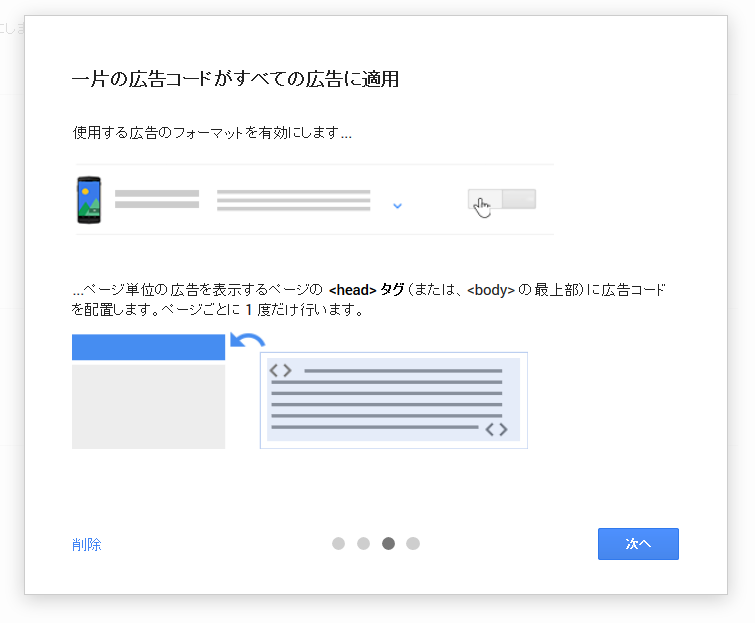 プレビューツールでページ単位の広告のテストを実施する。
プレビューツールでページ単位の広告のテストを実施する。
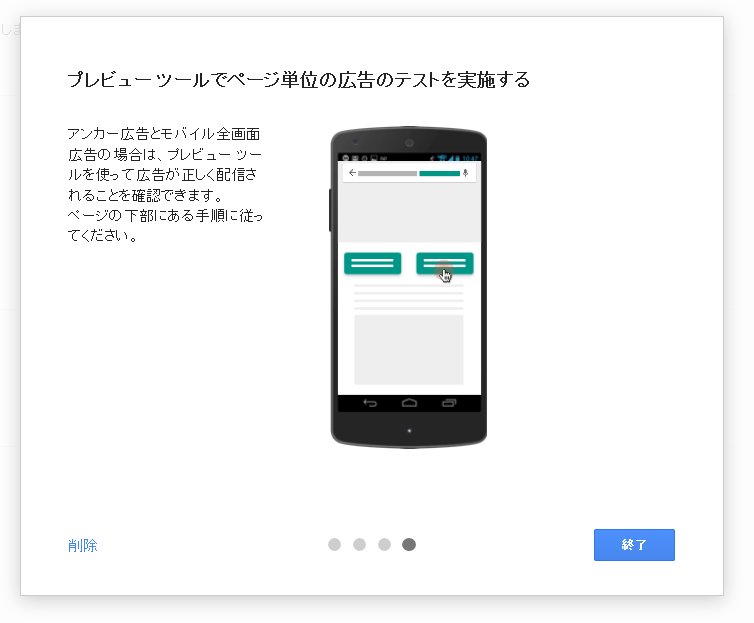 …とチュートリアル画面はこの画面まで来て「終了」です。
…とチュートリアル画面はこの画面まで来て「終了」です。
正直グーグルアドセンス初心者には「え?それで?何をどうすれば良いの?」状態だと思います。
しっかりとステップを踏んで説明していきます。
ページ単位の広告の設定方法
まずは

